참고: 이 문서는 곧 사용이 중단됩니다. "페이지를 찾을 수 없음" 문제를 방지하기 위해 알고 있는 링크를 제거하고 있습니다. 이 페이지에 대한 링크를 만든 경우 링크를 제거해 주세요. 그러면 웹을 연결된 상태로 유지하겠습니다.

실습 1: 일반적인 모임 예약
이제 여러분이 다양한 기능을 시험해 볼 차례입니다. 테스트 온라인 모임 예약을 연습 하려면 다음 단계를 따르세요. 동료 및 조직 외부의 사용자와 테스트 모임을 예약 하는 경우이 연습에 대 한 모범 사례를 얻을 수 있습니다.
-
Outlook을 연 다음 Lync에 로그온 합니다.
-
Outlook에서 일정 보기로 이동 하 여 시간 슬롯을 선택 합니다.
-
Outlook 리본 메뉴에서 새 온라인 모임을 클릭 합니다.
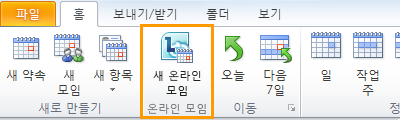
-
시작 시간과 종료 시간을 다시 한 번 확인 합니다.
-
점선 위에 짧은 모임 안건을 입력 하 고 제목 줄 형식 테스트 모임에서
-
조직 내부 및 외부의 이름을 받는 사람 줄에 추가 하 여 동료를 초대 합니다.
-
보내기를 클릭합니다.
-
일정에서 새 모임이 성공적으로 만들어졌는지 확인 합니다.
참고: 참가자가 모임에 참가 하는 경우 조직 내부의 동료가 대기실를 우회 하 게 되며 조직 외부의 사용자는 대기실로 리디렉션됩니다. 모임 참가 환경에 대 한 자세한 내용은 Lync 2010 온라인 모임 참가를 참조 하세요.
항목 1/6










